win10电脑设置显示农历的方法 win10怎么设置显示农历日历
Win10操作系统可以设置显示农历日历,方便用户查看农历日期,设置方法非常简单,只需在系统设置中打开“时间和语言”选项,然后选择“日期和时间”中的“添加其他日历”选项,找到农历日历并进行添加即可。这样一来用户就可以在系统日历中同时显示公历和农历日期,方便快捷地查看农历节日和日期。让Win10电脑变得更加智能实用,满足用户个性化的需求。
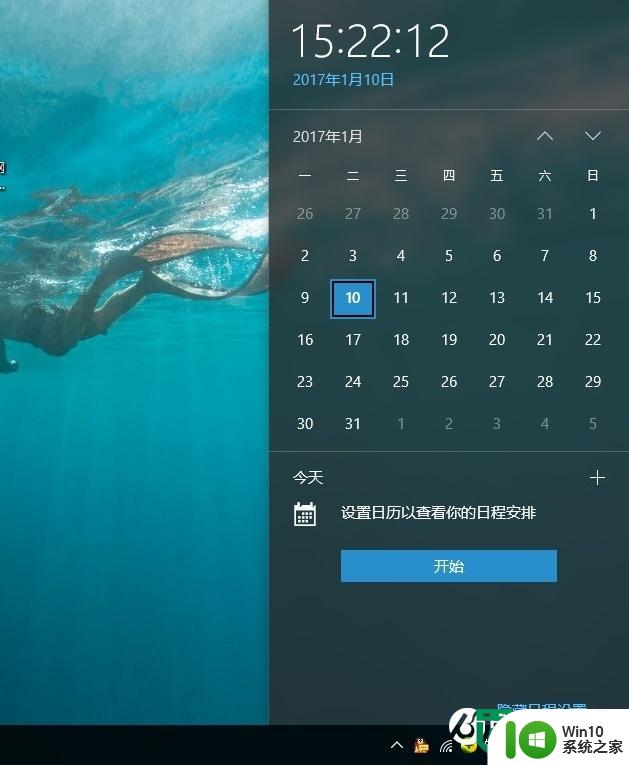
win10怎么设置显示农历日历:
方法一:让Win10自带日历显示农历
1、点击Win10左下角的开始图标,然后找到“日历”设置,如图所示。
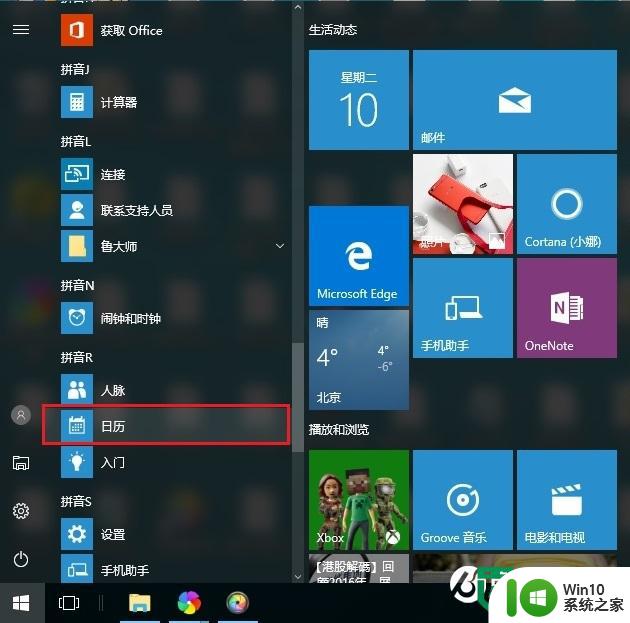
2、打开日历设置界面后,继续点击“更多日历”,如图所示。
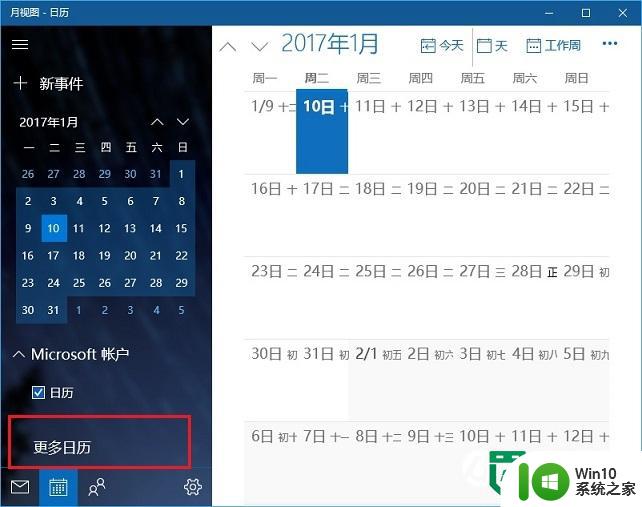
3、然后在更多日历设置中,勾选上“中国”,之后在右侧的日历中,就可以看到“春节”等农历的二十节气信息了,其中可以看到一些农历信息,如图所示。
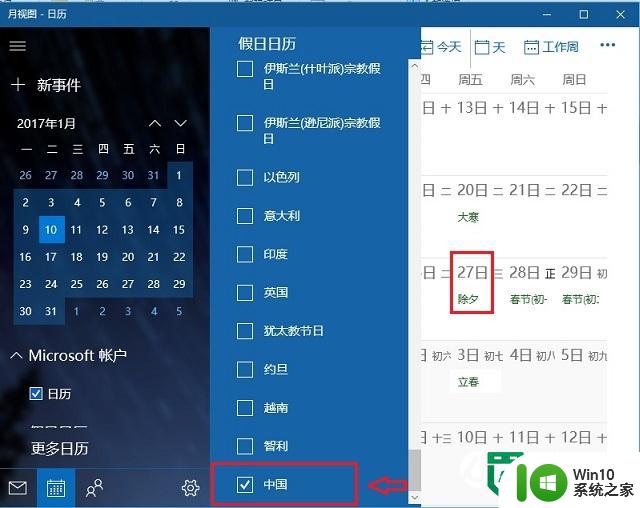
通过这种方法设置的Win10日历,不能完全显示所有的农历日历,只有节假日、二十四节气等信息,并不是很全面。如果要显示更详细的农历日历,可以参考下面的第二种方法。
Win10显示农历方法二
目前,Win10自带的日历,还无法完美的显示农历,如果用户想要让Win10系统显示更符合我们喜欢的那种农历日历,只需要在Win10电脑中安装一个一个“人生日历”软件就够了,不仅支持同时显示阳历、农历,还可以显示天气等信息,如下图所示。
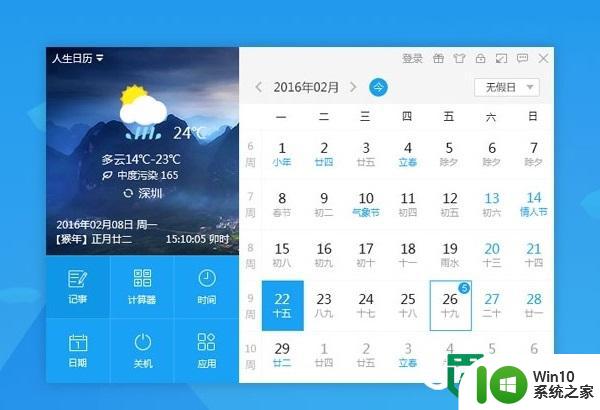
以上就是win10电脑设置显示农历的方法的全部内容,有遇到相同问题的用户可参考本文中介绍的步骤来进行修复,希望能够对大家有所帮助。
win10电脑设置显示农历的方法 win10怎么设置显示农历日历相关教程
- 如何在win10桌面显示农历时间和节假日 win10日历怎么显示农历日期和节日信息
- win10如何让电脑显示农历 win10时间怎么显示农历
- win10右下角日历不显示农历怎么办 win10无法显示农历怎么解决
- win10电脑桌面显示日历的步骤 桌面日历怎么设置显示win10
- win10正式版系统农历天干地支设置方法 Win10正式版系统农历天干地支怎么设置
- win10电脑桌面日历怎么设置 如何设置win10电脑桌面日历
- win10日历怎么显示在桌面上 能否让win10日历显示在桌面
- 如何在win10的日历上标注节日 win10日历如何显示节日
- win10设置日历提醒的方法 win10日历提醒怎么设置
- 如何让win10日历显示在桌面 win10日历如何固定在桌面上显示
- win10怎么设置桌面日历 win10桌面日历怎么设置
- win10桌面日历隐私如何设置 怎样在win10中设置日历隐私
- 蜘蛛侠:暗影之网win10无法运行解决方法 蜘蛛侠暗影之网win10闪退解决方法
- win10玩只狼:影逝二度游戏卡顿什么原因 win10玩只狼:影逝二度游戏卡顿的处理方法 win10只狼影逝二度游戏卡顿解决方法
- 《极品飞车13:变速》win10无法启动解决方法 极品飞车13变速win10闪退解决方法
- win10桌面图标设置没有权限访问如何处理 Win10桌面图标权限访问被拒绝怎么办
win10系统教程推荐
- 1 蜘蛛侠:暗影之网win10无法运行解决方法 蜘蛛侠暗影之网win10闪退解决方法
- 2 win10桌面图标设置没有权限访问如何处理 Win10桌面图标权限访问被拒绝怎么办
- 3 win10关闭个人信息收集的最佳方法 如何在win10中关闭个人信息收集
- 4 英雄联盟win10无法初始化图像设备怎么办 英雄联盟win10启动黑屏怎么解决
- 5 win10需要来自system权限才能删除解决方法 Win10删除文件需要管理员权限解决方法
- 6 win10电脑查看激活密码的快捷方法 win10电脑激活密码查看方法
- 7 win10平板模式怎么切换电脑模式快捷键 win10平板模式如何切换至电脑模式
- 8 win10 usb无法识别鼠标无法操作如何修复 Win10 USB接口无法识别鼠标怎么办
- 9 笔记本电脑win10更新后开机黑屏很久才有画面如何修复 win10更新后笔记本电脑开机黑屏怎么办
- 10 电脑w10设备管理器里没有蓝牙怎么办 电脑w10蓝牙设备管理器找不到
win10系统推荐
- 1 番茄家园ghost win10 32位旗舰破解版v2023.12
- 2 索尼笔记本ghost win10 64位原版正式版v2023.12
- 3 系统之家ghost win10 64位u盘家庭版v2023.12
- 4 电脑公司ghost win10 64位官方破解版v2023.12
- 5 系统之家windows10 64位原版安装版v2023.12
- 6 深度技术ghost win10 64位极速稳定版v2023.12
- 7 雨林木风ghost win10 64位专业旗舰版v2023.12
- 8 电脑公司ghost win10 32位正式装机版v2023.12
- 9 系统之家ghost win10 64位专业版原版下载v2023.12
- 10 深度技术ghost win10 32位最新旗舰版v2023.11